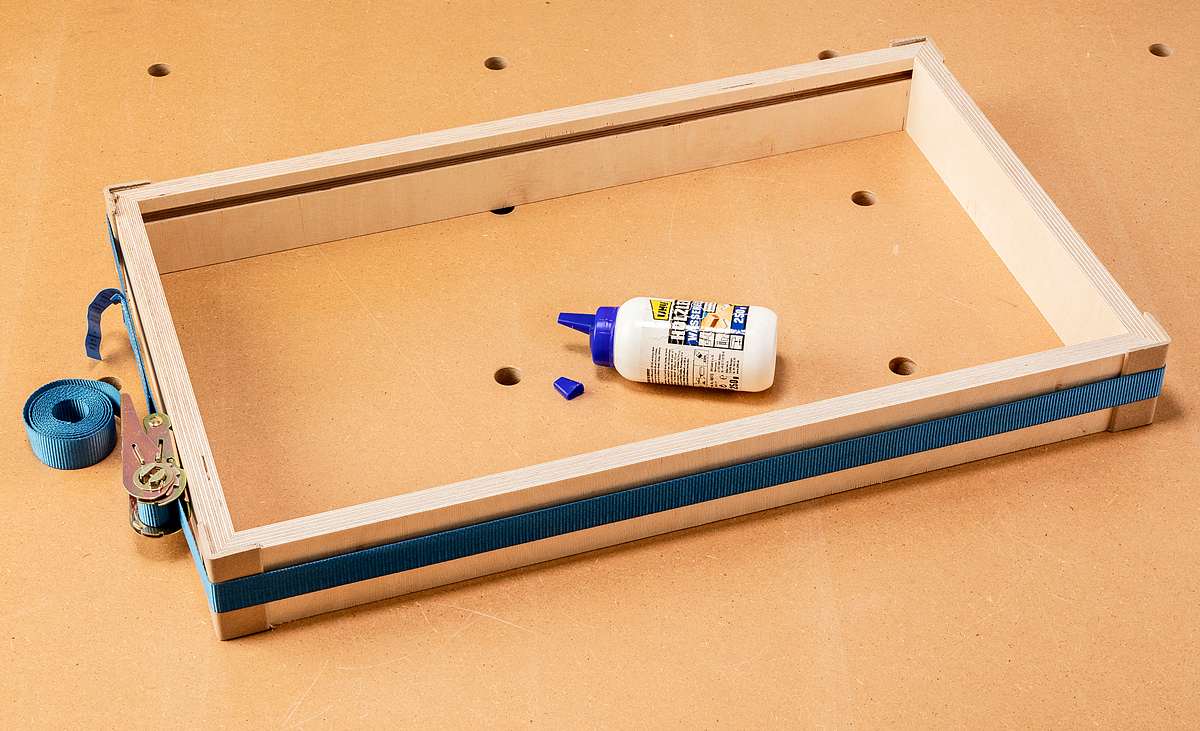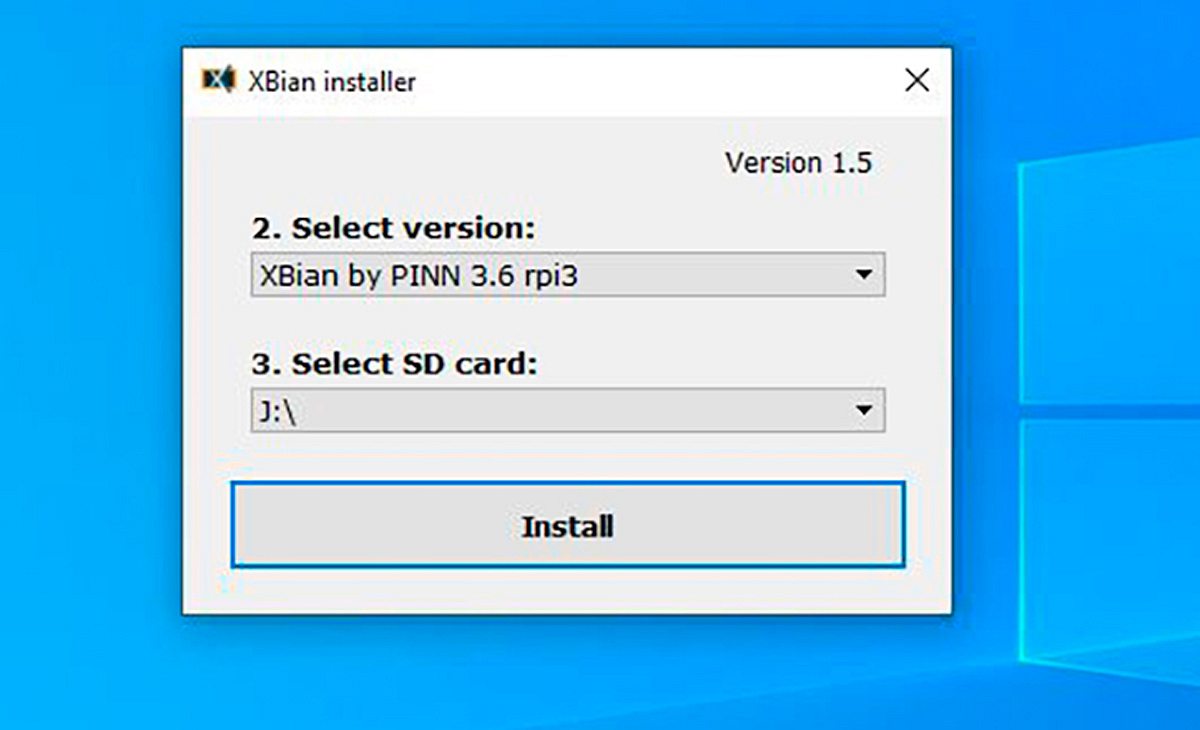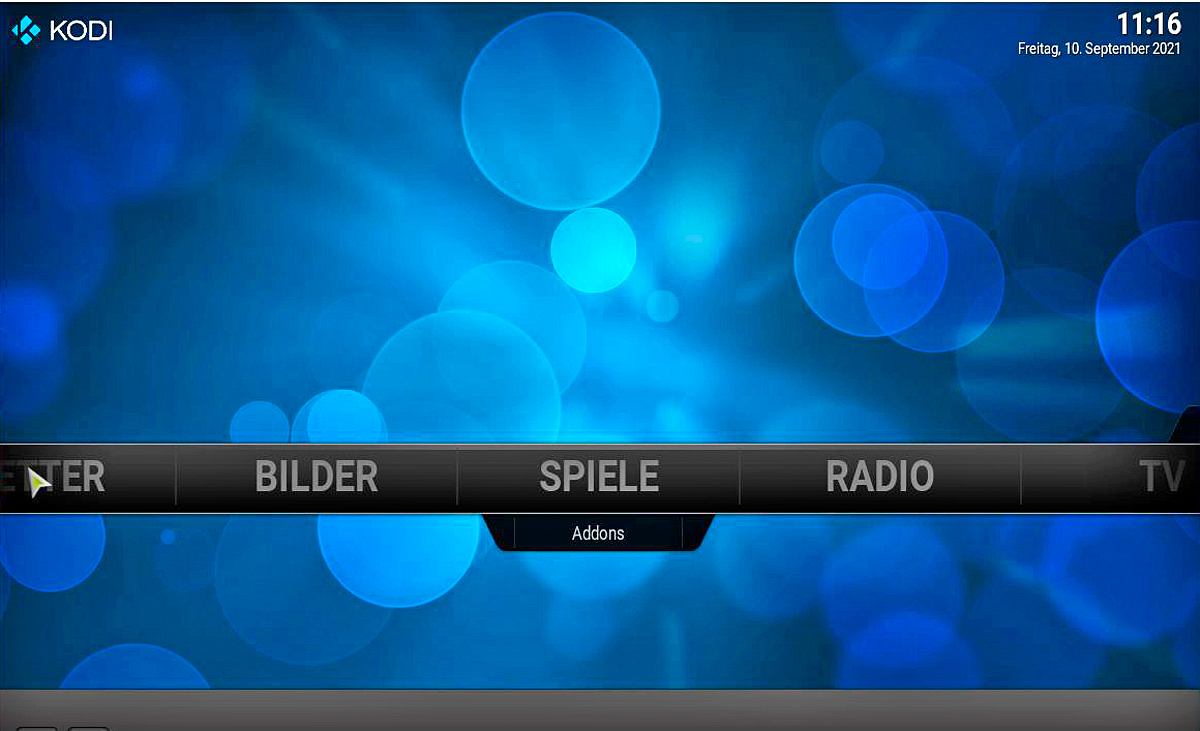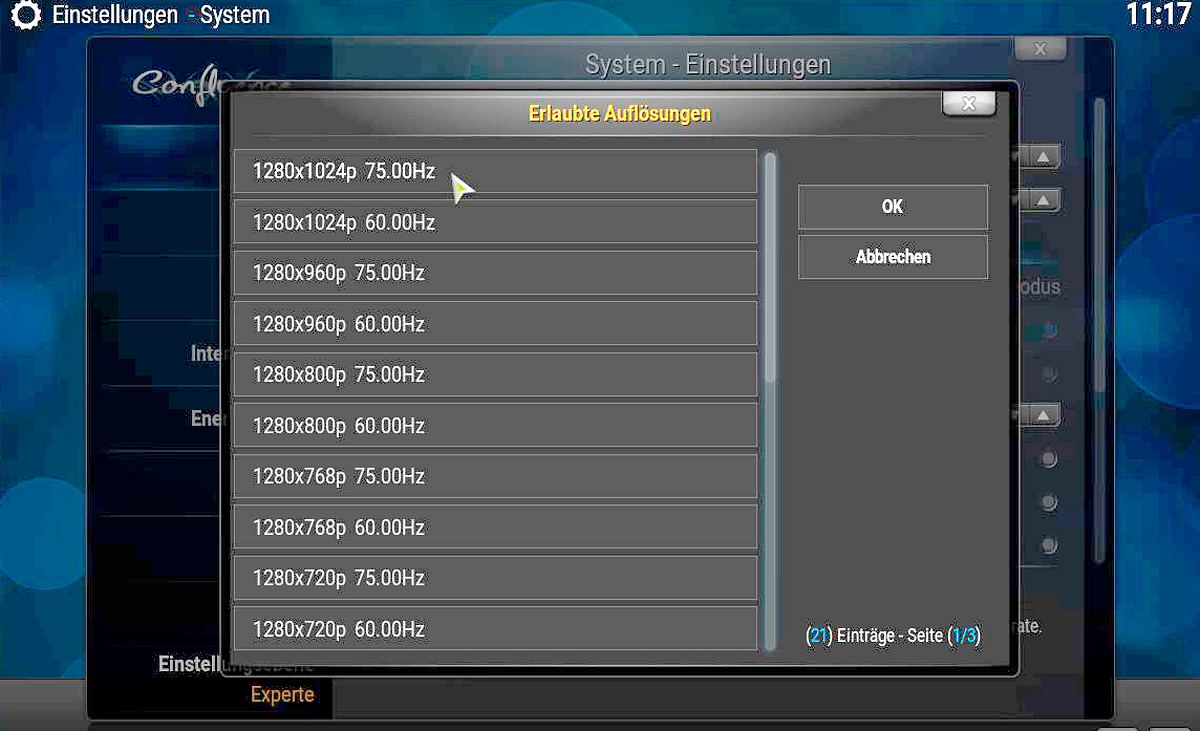Elektronischen Bilderrahmen selbst bauen
Digitale Präsentationssysteme kosten viel Geld. Mit unserer Anleitung können Sie sich einen großen digitalen Bilderrahmen leicht selbst bauen.
Nur 19 mm breit ist die Einfassung unseres digitalen Bilderrahmens – die Materialstärke des als Werkstoff verwendeten Multiplex-Holzes. Je nach Größe des verwendeten Bildschirms können Sie das Material vielleicht sogar günstig in der Restekiste Ihres Lieblings-Baumarkts finden. Hier lohnt sich immer ein Blick hinein!
Die Signale erhält der Flachbildschirm von einem kleinen Raspberry Pi-Mini-PC – aber keine Angst: Sie brauchen sich nicht mit Programmierung beschäftigen. Installieren Sie den Installer für das Betriebssystem XBian auf einem PC und installieren damit XBian auf eine MicroSD-Karte. Diese stecken Sie in den Minicomputer. Es startet die Multimediaoberfläche Kodi, die (mit angeschlossener Maus und Tastatur) recht einfach bedient werden kann.
Wie richte ich meinen Monitor ein?
Stellen Sie zunächst die zum Bildschirm passende Bildauflösung ein (über Einstellungen - System - Bildschirmauflösung) und navigieren Sie nach Einstecken eines mit Bildern versehenen USB-Sticks zum Menü Bilder - Wechsellaufwerk. So wählen Sie die Bildquelle aus. Damit der Bilderrahmen ohne weiteres Zutun nach Beginn der Stromzufuhr mit der Bilderpräsentation beginnt, nutzen wir einen Bildschirmschoner.
Navigieren Sie für die Grundeinstellung auf Einstellungen - Allgemein - Bildschirmschoner und klicken Sie im Auswahlmenü auf Mehr – dann können Sie den Bildschirmschoner Picture Slideshow Screensaver herunterladen und installieren. Wählen Sie in den Einstellungen danach die Bildquelle aus (Ordner) und wählen Sie die Zeit, die jedes Bild dargestellt werden soll. Zusätzlich können auch Schwenk- und Zoomeffekte vorgewählt werden, falls gewünscht. Nun können Sie Maus und Tastatur abziehen und den Bilderrahmen an der gewünschten Position montieren. Tipp: Die Darstellung wirkt am besten, wenn Sie die Bilder zuvor auf Format und Auflösung des Bildschirms angepasst haben.
Holzrahmen bauen für großen digitalen Bilderrahmen
So ein Holzrahmen für denen Bildschirm ist relativ einfach gebaut.
Checkliste Werkzeug
Gehrungssäge
Handkreissäge mit Führungsschiene
Klemmzwinge
Messschieber
Schleifgerät
Spanngurte
Die Maße richten sich nach dem Bildschirm, den Sie für Ihre Bilder oder Videos verwenden wollen. Vielleicht haben Sie oder eines Ihrer Familienmitglieder noch ein ausgemustertes Modell aus dem Homeoffice auf dem Dachboden oder im Keller? Nachfragen lohnt sich! Neben den aufgelisteten Werkzeugen benötigen Sie zum Anzeichnen noch einen Zollstock und einen Bleistift.
- Sie schneiden die Rahmenteile zu.
- Dann sägen Sie die Nuten für den Bildschirm.
- Die Rahmenteile verleimen und verspannen.
- Das Holz schleifen und lackieren.
- Für die Aufhängung Halteleisten befestigen.
- Monitor einsetzen.
Alternative für die Oberfräse
Alternativ zum Einsägen der Haltenuten für den Digital-Bilderrahmen können Sie auch eine Oberfräse benutzen. Verwenden Sie dabei jeweils Fräser in der benötigten Nutbreite oder fräsen Sie die obere Nut ebenfalls mit dem kleineren Fräserdurchmesser in mehreren Durchgängen. Eine gerade Führung erreichen Sie bei Nutzung des Parallelanschlags der Maschine oder – wie bei der Kreissäge – mit einem Schienensystem.

Welche Technik brauche ich und was kostet das?
Grundlage für unseren digitalen Bilderrahmen ist ein Flachbildschirm. Hier sind der Auswahl kaum Grenzen gesetzt – das Gerät muss nur einen HDMI-Anschluss haben, damit der Raspberry-Pi-Minicomputer verlustfrei angeschlossen werden kann. Sie können eine ältere Version des Computers nutzen, denn der Bilderrahmen fordert den kleinen Rechner kaum.

Außerdem benötigen Sie ein HDMI-Kabel, eine MicroSD-Speicherkarte, auf der das Betriebssystem installiert wird, ein passendes Netzteil und einen USB-Stick, auf den die Bilddateien aufgespielt werden. Alternativ können Sie den Raspberry auch mit Ihrem Netzwerk verbinden (je nach Modell auch per WLAN) und die Bilddaten einfach aus dem Netzwerk einspielen.
Mit der Darstellung von Fotos ist der Kleinrechner eher unterfordert – Sie könnten auch Videos aus dem Netzwerk einspielen. Für wechselnde Nutzungen ist eine Funkmaus nützlich.

Mit einfachen Holz-Bilderrahmen können Sie noch viel mehr machen: Zum Beispiel eine praktische Pinnwand fürs Büro oder als hilfreicher Familien- und Einkaufsplaner in der Küche. Im Video sehen Sie die komplette Anleitung.

Das könnte Sie auch interessieren ...